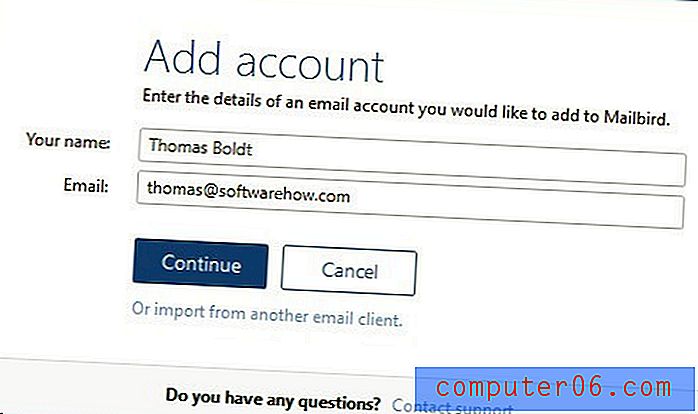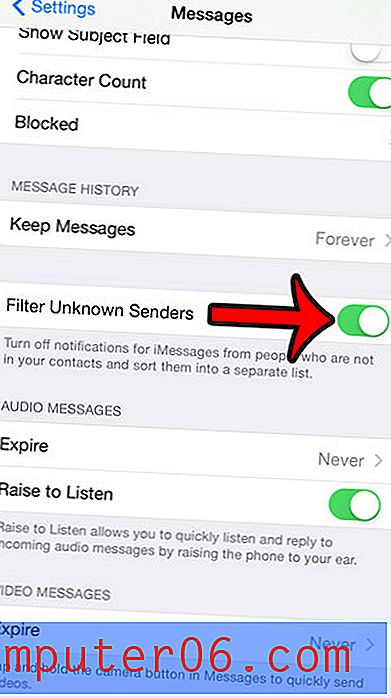So aktualisieren Sie mehrere Apps auf dem iPhone 5
Die Apps, die Sie aus dem App Store auf Ihr iPhone 5 herunterladen können, können eine Reihe hervorragender Funktionen ausführen, die mit den mit dem Gerät gelieferten Standardeinstellungen und -funktionen nicht möglich wären. Diese Apps sind jedoch nicht perfekt, und die Entwickler, die sie erstellt haben, veröffentlichen regelmäßig Updates, um Probleme zu beheben oder neue Funktionen hinzuzufügen. Da diese Updates normalerweise die App verbessern, wird empfohlen, sie herunterzuladen. Viele Leute warten jedoch auf die Installation neuer App-Updates, was häufig dazu führt, dass mehrere Updates für die Apps auf dem Gerät verfügbar sind. Glücklicherweise gibt es eine einfache Möglichkeit, alle auf einmal zu aktualisieren.
Installieren Sie alle verfügbaren Updates für Ihr iPhone 5
Wenn Sie jemals lange auf die Aktualisierung Ihrer Apps gewartet haben, wissen Sie, wie schnell sich diese Aktualisierungen aufbauen können. Wenn Sie zuvor auf jede einzelne Update-Schaltfläche getippt haben, kann es sowohl zeitaufwändig als auch frustrierend sein, alle Updates zu installieren. Glücklicherweise gibt es eine schnellere Möglichkeit, diese Updates zu installieren, und Sie können lernen, wie Sie sie verwenden, indem Sie die folgenden Schritte ausführen.
Schritt 1: Tippen Sie auf das App Store- Symbol.

Schritt 2: Tippen Sie unten auf dem Bildschirm auf die Registerkarte Updates .

Schritt 3: Berühren Sie die Schaltfläche Alle aktualisieren in der oberen rechten Ecke des Bildschirms.
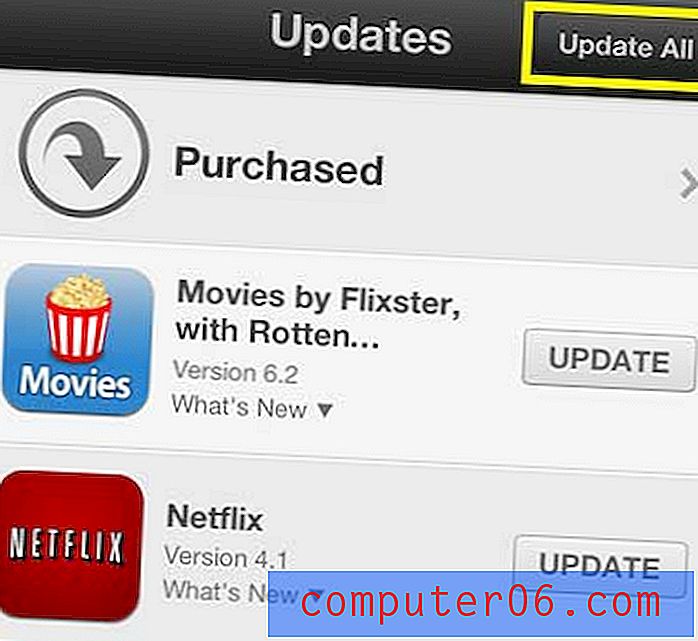
Schritt 4: Geben Sie Ihr Apple ID-Passwort ein (wenn Sie dazu aufgefordert werden) und berühren Sie die Schaltfläche OK .
Es dauert einige Momente, bis alle Updates heruntergeladen und installiert sind, aber Sie müssen nach Abschluss nichts mehr tun.
Lesen Sie hier, um zu erfahren, wie Sie jeweils nur eine App aktualisieren.